
时间:2021-01-27 10:27:38 来源:www.win10xitong.com 作者:win10
今天又有网友来问小编Win10屏幕出现brightness字样的问题,这个问题之前都已经解答过了。确实这个Win10屏幕出现brightness字样的问题对于很多用户来说比较少见,遇到了就不知道如何解决。我们其实完全可以慢慢来解决这个Win10屏幕出现brightness字样的问题,我们大家只需要这样操作:1、在桌面上单击右键,选择"显示设置";2、在"显示"界面点击右侧底部的"高级显示设置"就可以彻底解决了。接下去我们就配合图片手把手的教各位Win10屏幕出现brightness字样的详尽处理要领。
步骤如下:
1.右键单击桌面并选择“显示设置”;
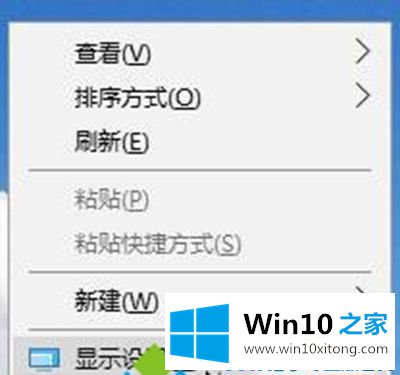
Win10
2.点击“显示”界面右侧底部的“高级显示设置”;
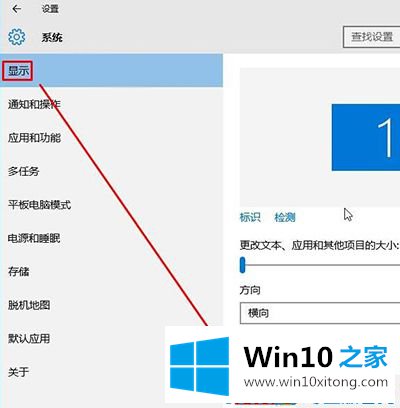
Win10
3.在“高级显示设置”界面,选择“分辨率”下拉菜单作为带有“推荐”字样的分辨率,然后单击“应用”;
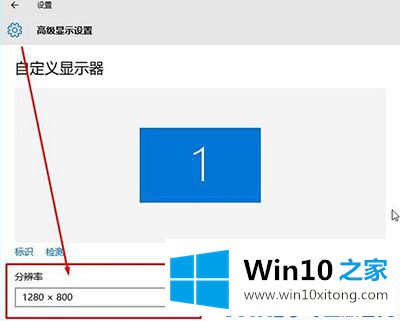
Win10
4.在弹出的“保留这些显示设置”中,单击“保留更改”。

Win10
5.如果没有推荐设置,说明显卡驱动安装正确。您可以下载并安装“360驱动程序母版”来更新显卡驱动程序。
通过以上步骤的简单操作,可以解决win10系统桌面出现‘亮度’两个字的问题。在使用新系统的过程中遇到一些问题是正常的。如果你遇到过类似的情况,不妨试试制作小系列的方法。
关于Win10屏幕出现brightness字样的详尽处理要领就和大家介绍到这里了额,如果你有更好更快的解决方法,那可以给本站留言,小编也一起来共同学习。